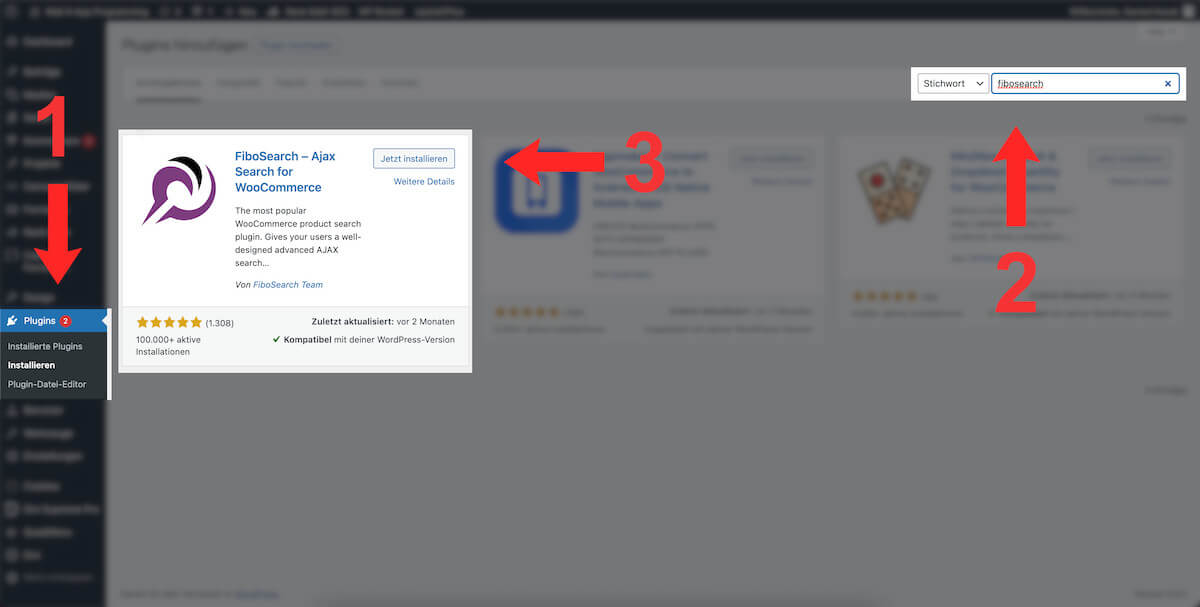WordPress Suchfunktion
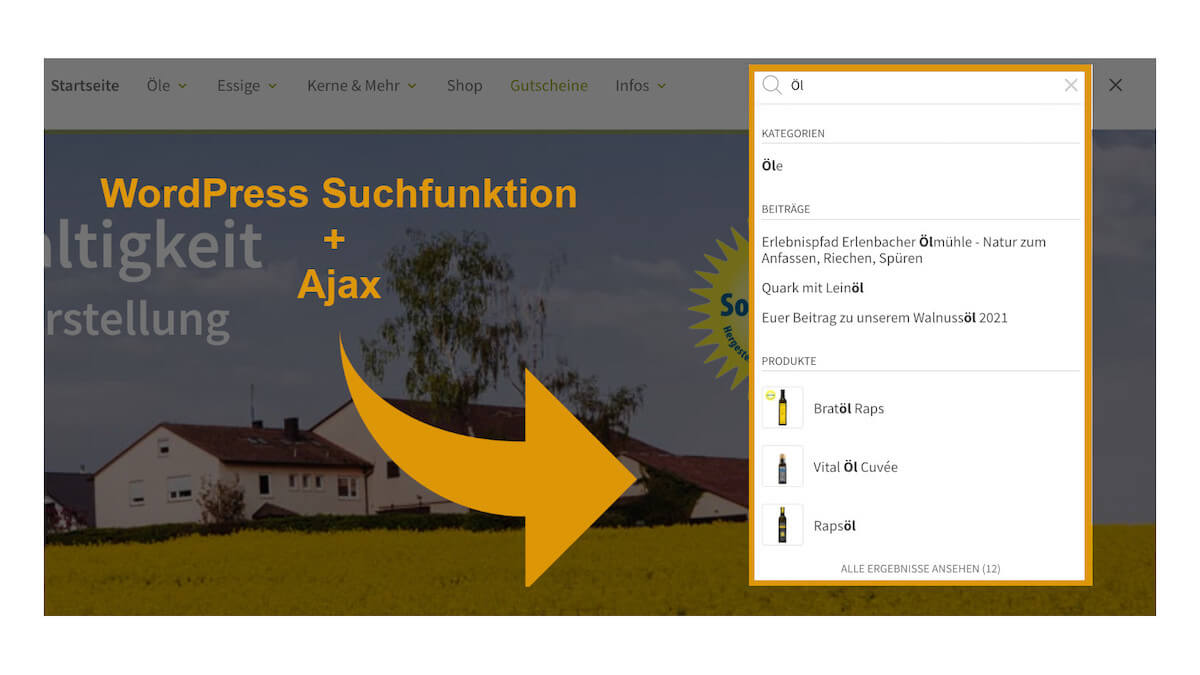
Inhaltsverzeichnis
1. Wie du die WordPress Suchfunktion zu einem echten Hilfstool umbaust
Hast du gewusst, dass die WordPress Suchfunktion ein mächtiges Werkzeug für deine WooCommerce Webshop sein kann? Nicht jede Webseite braucht unbedingt eine Suchfunktion.
Aber stell dir mal Amazon ohne die Suchleiste vor. Wie würde man da, sein gewünschtes Produkt finden, wenn keine Suchfunktion vorhanden wäre? Ohne Suchfunktion wäre Amazon wahrscheinlich nicht so erfolgreich, wie es heute ist.
Ein anderes Beispiel ist die Suchmaschine Google. Ohne die Suchfunktion wäre die komplette Webseite nutzlos.
Die Standardinstallation einer WordPress Instanz hat auch eine Suchfunktion. Ohne zusätzliche Plugins oder Code kann man also eine Suchfunktion in seine Webseite integrieren.
Diese Suchfunktion ist jedoch sehr spartanisch. Unsere Meinung nach, ist die Standard Suchfunktion von WordPress nutzlos.
Warum? Der heutige Internetbenutzer ist es gewohnt, dass wenn er eine Suchleiste verwendet, ihm Suchvorschläge geliefert werden. Und zwar live. Das heißt in dem Moment, wenn der Besucher anfängt zu tippen, klappt eine Liste mit Suchvorschlägen auf, aus der man dann etwas auswählen kann.
2. Mit Ajax klappts
Die Technologie, dass der Benutzer etwas eintippt und im selben Moment die Webseite im Hintergrund nach etwas sucht und dem Benutzer etwas Neues darstellt, nennt man Ajax (Asynchronous JavaScript and XML). Die Idee des Konzeptes entstand schon 1998 und ist nichts bahnbrechend Neues. Alle modernen Webseiten verwenden Ajax.
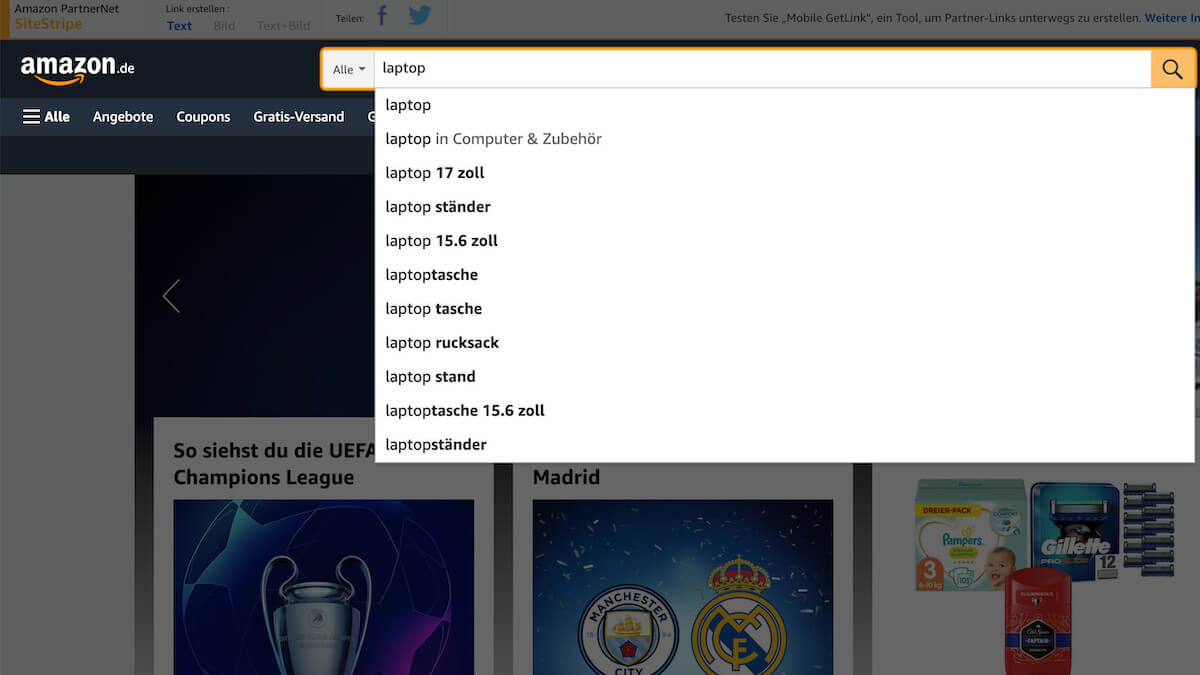
Die Suchfunktion von WordPress verwendet kein Ajax. D.h. der Benutzer gibt einen Suchbegriff ein, sieht keine Suchvorschläge und drückt erst mal auf Enter und wird auf eine weitere Seite geleitet. Auf dieser Suchergebnisseite können folgende zwei Fälle die eintreten:
Der Besucher erhält keine Suchergebnisse. Aus dem einfachen Grund, weil zu seiner Suchanfrage keine Ergebnisse gefunden wurde.
Und nun?
Jetzt muss der Besucher auf die vorherige Seite navigieren und eine neue Suchanfrage starten.
Spätestens nach dem zweiten Versuch ohne Suchergebnisse verlässt der Besucher die Seite.
Nicht wirklich benutzerfreundlich.
Der Besucher erhält Suchergebnisse. Die Suchergebnisse enthalten jedoch alles. Kategorie-Seiten, Autor-Seiten, Tag-Seiten, Beiträge, Produkt-Seiten usw.. Also einfach alles.
Angenommen, man betreibt einen WooCommerce Shop und will seine Produkte an den Mann bringen. Dann möchte man den Besucher nicht mit unnötigen Suchergebnissen wie Tag-Seiten ablenken, sondern direkt seine den Produkten präsentieren.
Glücklicherweise kann man mithilfe von Ajax die WordPress Suchleiste zu einem mächtigen Tool verwandeln.
3. FiboSearch – Das Beste Suchplugin für WooCommerce Shops
Suchplugins für WooCommerce Shops gibt es viele. Unsere Empfehlung geht an FiboSearch von FiboSearch Team.
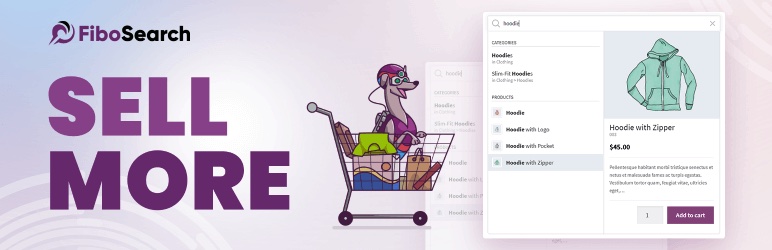
Vorteile von FiboSearch
Es gibt eine kostenlose Version und eine Pro-Version.
Das Plugin hat eine 5 Sterne Gesamtbewertung aus über 1000 Bewertungen.
Der Support ist professionell & schnell.
Funktioniert perfekt mit WooCommerce.
Das Plugin unterstützt einige beliebte Themes wie DIVI, wodurch eine sehr einfache Konfiguration möglich ist.
Die Pro-Version ist mit 49 $ bezahlbar.
Es gibt eine 30-Tage-Geld-Zurück-Garantie.
Die Strings des Plugins können alle gesetzt werden. Somit kann man das Plugin einfach in eine andere Sprache übersetzen.
Optimiert für mobile Geräte.
Nachteile von FiboSearch
Funktioniert nur mit WooCommerce
4. FiboSearch installieren und konfigurieren
1. Installiere die kostenlose Version von FiboSearch über den Plugin Marktplatz und aktivere das Plugin. Nicht vergessen! FiboSearch funktioniert nur mit WooCommerce.
2. Nach der Aktivierung solltest du durch alle Einstellungen gehen und alles so einrichten, wie du es dir vorstellst. Über die Benutzeroberfläche und der live Vorschau sollte das keine 10 Minuten dauern.
Die Plugin-Einstellungen findest du unter WooCommerce FiboSearch.
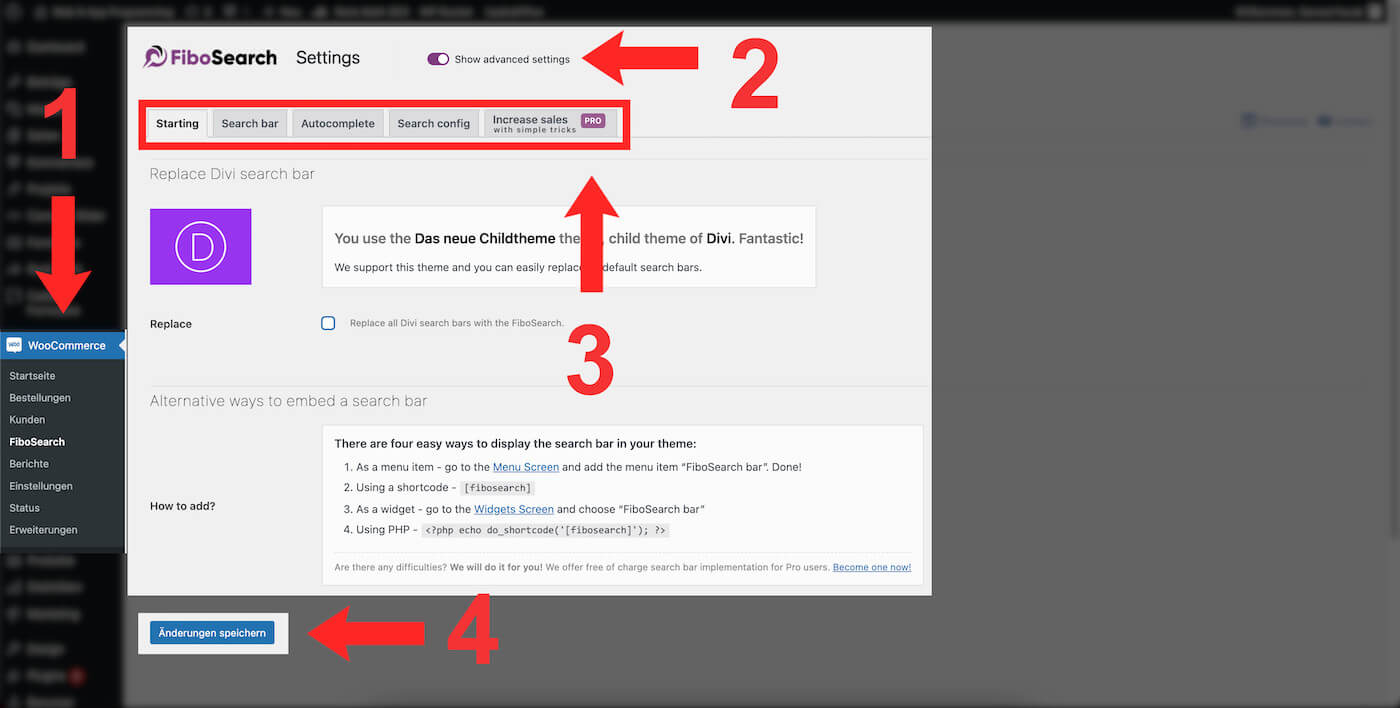
3. Wenn du Glück hast, unterstützt FiboSearch dein Theme. Dadurch kannst du FiboSearch per Checkbox aktivieren und es wird überall, wo eine Suchleiste vorhanden ist, automatisch eingebettet. Wir benutzen das Theme Divi von elegant themes, welches auch von FiboSeach unterstützt wird.
Eine Liste aller unterstützten Themes findest du hier:
www.fibosearch.com/documentation/themes-integrations
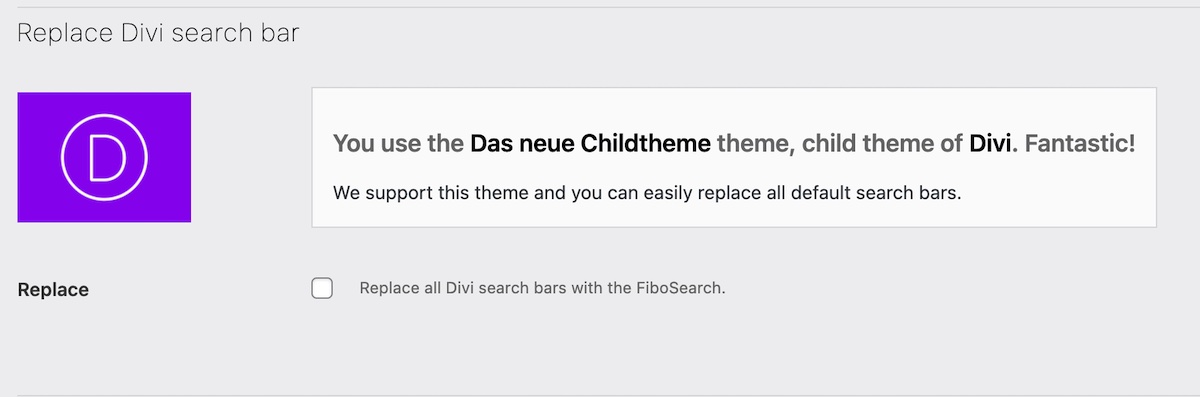
Benutzt du auch das Theme Divi von elegant themes? Aktiviere einfach die Checkbox, um alles Suchleisten mit der FiboSearch Funktion zu ersetzen.
Wichtiger Hinweise für die DIVI User
Falls du das Suchsymbol nicht gleich im Menü vorfindest, liegt es vielleicht daran, dass du es über den Customizer ausgeblendet hast.
Navigiere dazu im Backend zu Design Customizer. Im Customizer navigierst du zu Header & Navigation Headerelemente und aktivierst die Checkbox Suchsymbol anzeigen.
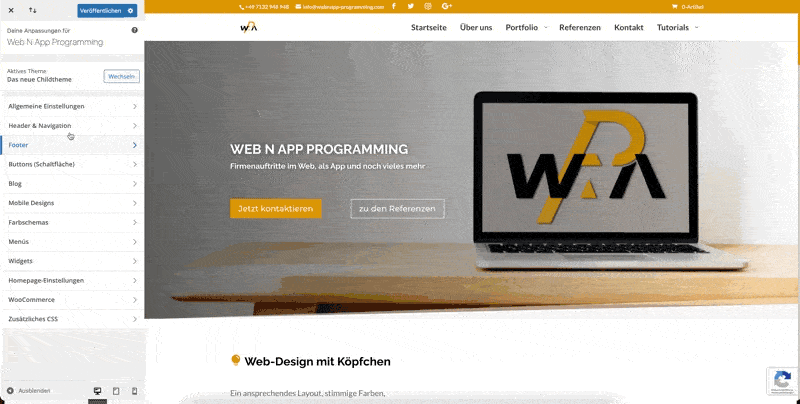
5. Ergebnis
Das war es schon. Ab sofort können die Besucher deines Webshops eine effektive Suchfunktion verwenden, um Produkte zu suchen. Das steigert die Benutzerfreundlichkeit, die Kundenzufriedenheit und die Conversions. Win-Win für alle.
Auf dem Webshop der Erlenbacher Ölmühle haben wir das FiboSearch Plugin umgesetzt. Sowohl der Webshop Besitzer als auch die Besucher der Webseite sind sehr zufrieden mit dem Ergebnis.
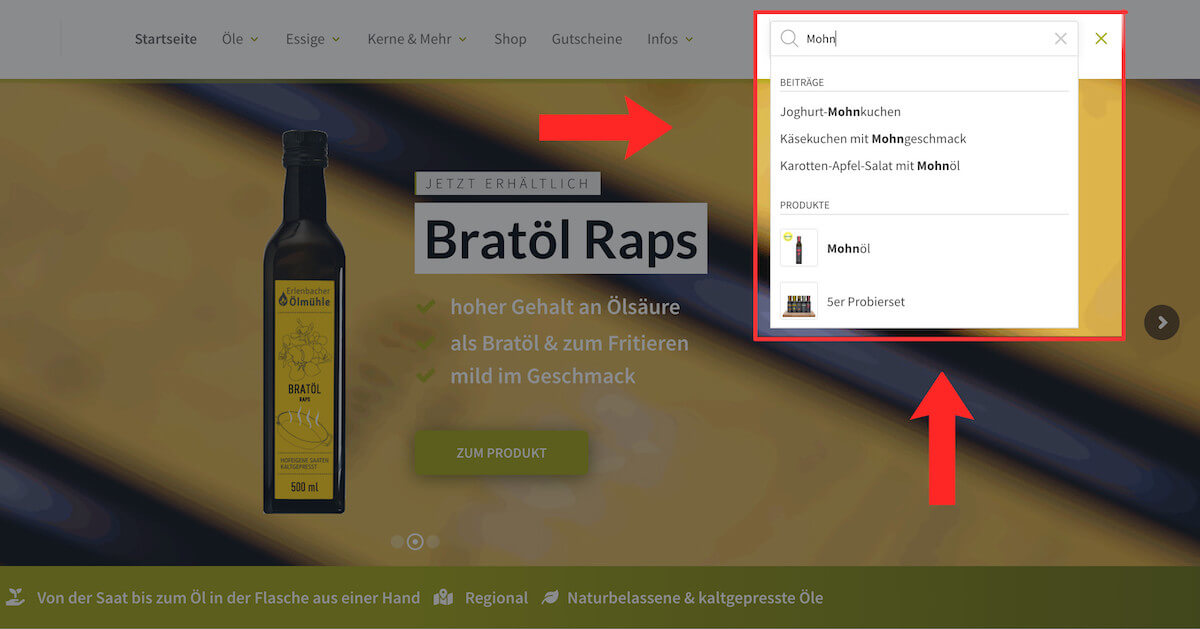
FiboSearch erlaubt es den Besuchern den WooCommerce Shop effektiv nach Produkten, Beiträgen & Rezepten zu durchsuchen.
Auf folgendem Link kannst du das Plugin live in Aktion sehen und testen.
www.erlenbacheroelmuehle.de
Divi